Πώς να ξεκλειδώσετε έναν λογαριασμό Apple ID σε iPhone και υπολογιστή
Ένα Apple ID είναι το κλειδί για την πλήρη αξιοποίηση των υπηρεσιών της Apple και πολλών λειτουργιών σε iOS, iPadOS και macOS. Ωστόσο, ορισμένοι χρήστες ανέφεραν ότι τα Apple ID τους είναι απενεργοποιημένα και κλειδωμένα. Ως αποτέλεσμα, δεν έχουν πρόσβαση σε αυτές τις υπηρεσίες και λειτουργίες. Επιπλέον, ενδέχεται να είναι συνδεδεμένοι στις συσκευές Apple τους. Αυτό το άρθρο προσδιορίζει τις αποδεδειγμένες μεθόδους και εξηγεί πώς να... ξεκλειδώστε το Apple ID σας λογαριασμός γρήγορα.
ΠΕΡΙΕΧΟΜΕΝΟ ΣΕΛΙΔΑΣ:
- Μέρος 1: Γιατί το Apple ID είναι κλειδωμένο
- Μέρος 2: Πώς να ξεκλειδώσετε το Apple ID στο iPhone
- Μέρος 3: Πώς να ξεκλειδώσετε το Apple ID στο διαδίκτυο
- Μέρος 4: Πώς να ξεκλειδώσετε έναν λογαριασμό Apple στην Υποστήριξη της Apple
- Μέρος 5: Ο απόλυτος τρόπος για να ξεκλειδώσετε το Apple ID από το iPhone
Μέρος 1: Γιατί το Apple ID είναι κλειδωμένο
Όταν ο λογαριασμός σας Apple είναι κλειδωμένος ή απενεργοποιημένος, ενδέχεται να λάβετε ένα μήνυμα που αναφέρει ότι "Αυτό το Apple ID έχει κλειδωθεί για λόγους ασφαλείας" ή "Αυτό το Apple ID έχει απενεργοποιηθεί για λόγους ασφαλείας". Όπως υποδηλώνει, ο κύριος λόγος είναι ότι η Apple ανιχνεύει ότι ο λογαριασμός σας διατρέχει κίνδυνο ασφαλείας. Επιπλέον, εάν κάποιος εισαγάγει τον κωδικό πρόσβασής σας λανθασμένα πάρα πολλές φορές, το Apple ID σας θα κλειδωθεί και θα απενεργοποιηθεί. Άλλοι κύριοι λόγοι περιλαμβάνουν:
Προβλήματα πληρωμής
Παραβίαση Όρων Παροχής Υπηρεσιών
Αποτυχία διαδικασίας επαλήθευσης
Μη εξουσιοδοτημένη χρήση εφαρμογής
Απειλές ηλεκτρονικού "ψαρέματος" (phishing)
Μέρος 2: Πώς να ξεκλειδώσετε το Apple ID στο iPhone
Ο ευκολότερος τρόπος για να ξεκλειδώσετε τον λογαριασμό σας Apple είναι μέσω της εφαρμογής Ρυθμίσεις σε μια αξιόπιστη συσκευή. Προϋπόθεση είναι να έχετε ενεργοποιήσει τον έλεγχο ταυτότητας δύο παραγόντων στο iPhone ή το iPad σας. Η διαδικασία είναι η εξής:
Πώς να ξεκλειδώσετε το Apple ID σε μεταχειρισμένο iPhone
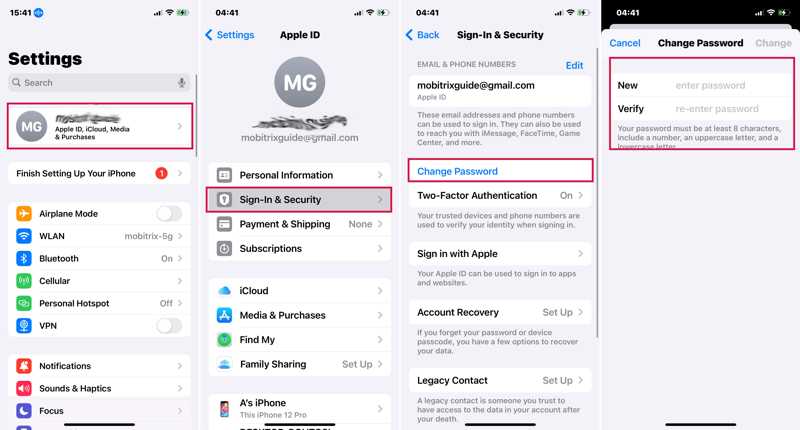
Βήμα 1. Ανοίξτε το Ρυθμίσεις app στη συσκευή σας iOS.
Συμβουλή: Εάν χρησιμοποιείτε Mac, κάντε κλικ στο Apple μενού και επιλέξτε Ρυθμίσεις συστήματος or Προτιμήσεις συστήματος.
Βήμα 2. Πατήστε στο προφίλ σας και επιλέξτε Σύνδεση και ασφάλεια or Κωδικός & Ασφάλεια.
Βήμα 3. Αγγίξτε το Αλλαγή Κωδικού Πρόσβασης και πληκτρολογήστε τον κωδικό πρόσβασης iPhone ή τον κωδικό πρόσβασης σύνδεσης στη συσκευή σας.
Βήμα 4. Στη συνέχεια, εισαγάγετε έναν νέο κωδικό πρόσβασης, επαληθεύστε τον και πατήστε Αλλαγή.
Σημείωση: Βεβαιωθείτε ότι έχετε ενημερώσει την αλλαγή σε όλες τις συσκευές και τις υπηρεσίες Apple που διαθέτετε.
Πώς να ξεκλειδώσετε το Apple ID σε ένα νέο iPhone
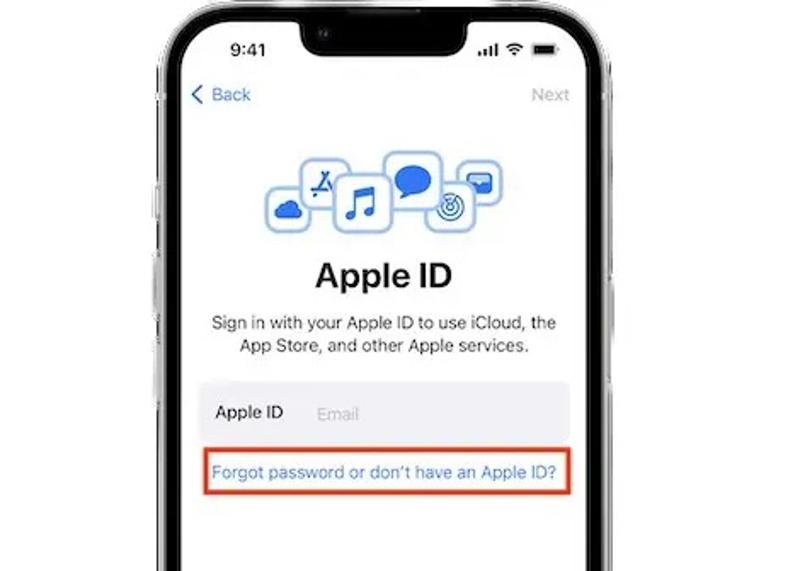
Κατά τη ρύθμιση της συσκευής iOS, πατήστε Ξεχάσατε τον κωδικό πρόσβασής σας ή δεν έχετε Apple ID στην οθόνη Apple ID. Μετά τη ρύθμιση, μπορείτε να βρείτε την επιλογή στην εφαρμογή Ρυθμίσεις και να ξεκλειδώσετε το Apple ID στις Ρυθμίσεις. Στη συνέχεια, εισαγάγετε το email του Apple ID σας και ακολουθήστε τις οδηγίες στην οθόνη για να ολοκληρώσετε τη διαδικασία.
Μέρος 3: Πώς να ξεκλειδώσετε το Apple ID στο διαδίκτυο
Εάν ο έλεγχος ταυτότητας δύο παραγόντων είναι απενεργοποιημένος, πρέπει να ξεκλειδώσετε το Apple ID σας online. Το iForgot είναι η ιστοσελίδα που κυκλοφόρησε η Apple για την επαναφορά του κωδικού πρόσβασής σας για το ξεκλείδωμα του λογαριασμού σας. Αυτή η μέθοδος απαιτεί έναν τρόπο επαλήθευσης της ιδιοκτησίας σας, όπως τον αριθμό τηλεφώνου σας, το συσχετισμένο email, ερωτήσεις ασφαλείας και άλλα.
Βήμα 1. Μεταβείτε στο iforgot.apple.com σε ένα πρόγραμμα περιήγησης ιστού και κάντε κλικ στο Επαναφορά του κωδικού πρόσβασης μου.
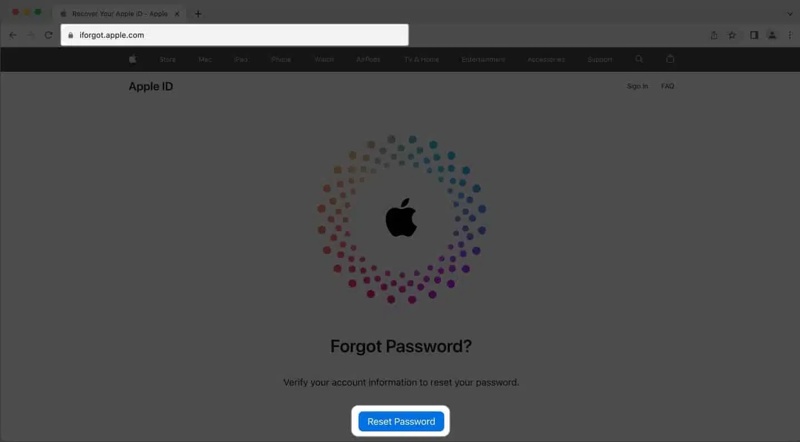
Βήμα 2. Εισαγάγετε το email ή τον αριθμό τηλεφώνου του Apple ID σας, πληκτρολογήστε τους χαρακτήρες στην εικόνα και κάντε κλικ ΣΥΝΕΧΕΙΑ.
Βήμα 3. Πληκτρολογήστε τον αριθμό τηλεφώνου που σχετίζεται με το Apple ID σας και κάντε κλικ ΣΥΝΕΧΕΙΑ.
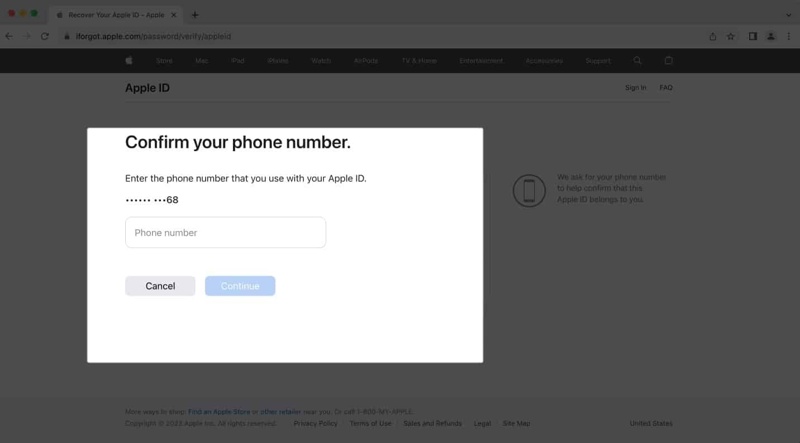
Βήμα 4. Στη συνέχεια, η διαδικασία διαφέρει ανάλογα με τις ρυθμίσεις σας:
Σενάριο 1: Εάν ο αριθμός τηλεφώνου σας είναι διαθέσιμος τώρα, κάντε κλικ στο Στέλνω κωδικό.
Βήμα 5. Πληκτρολογήστε τον κωδικό επαλήθευσης που λάβατε και κάντε κλικ ΣΥΝΕΧΕΙΑ.
Βήμα 6. Δημιουργήστε έναν νέο κωδικό πρόσβασης, επιβεβαιώστε τον ακολουθώντας τους κανόνες και κάντε κλικ ΣΥΝΕΧΕΙΑ.
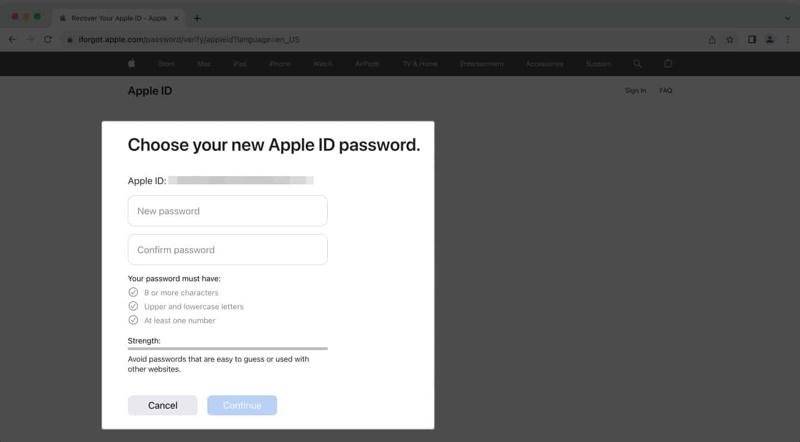
Σενάριο 2: Εάν ο αριθμός τηλεφώνου σας δεν είναι διαθέσιμος, πατήστε Δεν είναι δυνατή η χρήση αυτού του αριθμού.
Βήμα 5. Στη συνέχεια, επιλέξτε Αποκτήστε ένα μήνυμα ηλεκτρονικού ταχυδρομείου και εισαγάγετε τη σχετική διεύθυνση email.

Βήμα 6. Πατήστε ΣΥΝΕΧΕΙΑ και ανοίξτε το email στα Εισερχόμενά σας που τελειώνει σε icloud.com
Βήμα 7. Ακολουθήστε τις οδηγίες για να επαναφέρετε τον κωδικό πρόσβασής σας και να ξεκλειδώσετε το Apple ID σας στο iCloud.
Σενάριο 3: Εάν ο αριθμός τηλεφώνου και το email σας δεν είναι διαθέσιμα, πατήστε Δεν είναι δυνατή η χρήση αυτού του αριθμού.
Βήμα 5. Αγορά Απάντησε σε ερωτήσεις ασφαλείας και κάντε κλικ στο κουμπί ΣΥΝΕΧΕΙΑ.
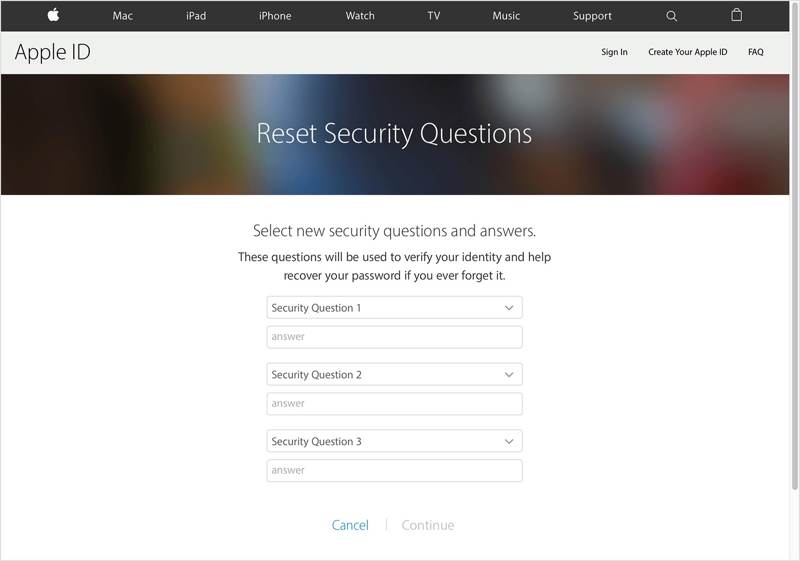
Βήμα 6. Απαντήστε ακριβώς σε κάθε ερώτηση ασφαλείας και πατήστε ΣΥΝΕΧΕΙΑ.
Βήμα 7. Τέλος, δημιουργήστε έναν νέο κωδικό πρόσβασης, επιβεβαιώστε τον και ολοκληρώστε τη διαδικασία.
Μέρος 4: Πώς να ξεκλειδώσετε έναν λογαριασμό Apple στην Υποστήριξη της Apple
Ένας άλλος τρόπος για να ξεκλειδώσετε έναν λογαριασμό Apple σε iPhone είναι μέσω της εφαρμογής Υποστήριξης Apple. Σας επιτρέπει να επαναφέρετε τον κωδικό πρόσβασης του Apple ID σας σε μια δανεισμένη συσκευή iOS. Αυτός ο τρόπος απαιτεί το Apple ID σας και τον συσχετισμένο αριθμό τηλεφώνου.
Βήμα 1. Εκτελέστε την εφαρμογή Υποστήριξης Apple στο δανεισμένο iPhone ή iPad. Μπορείτε να την κατεβάσετε δωρεάν από το App Store.
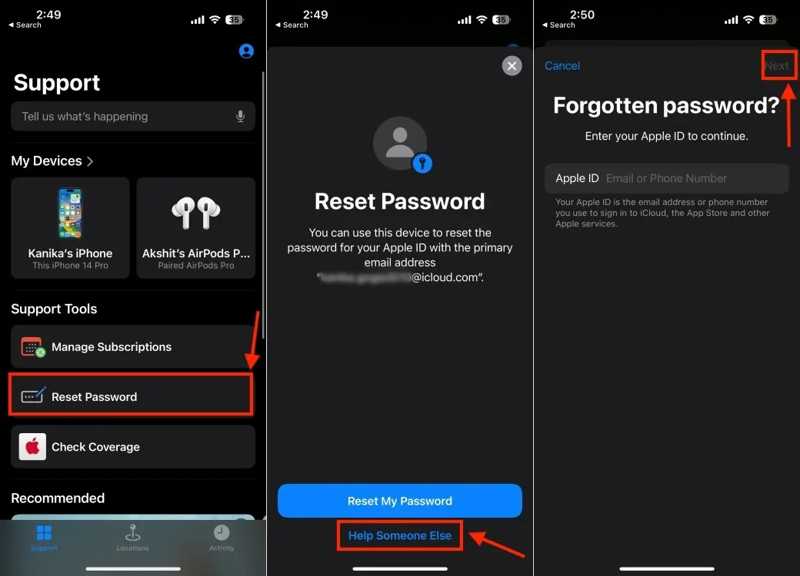
Βήμα 2. Εντοπίστε το Εργαλεία υποστήριξης και πατήστε το Επαναφορά του κωδικού πρόσβασης μου επιλογή.
Βήμα 3. Τύπος Βοηθήστε κάποιον άλλο αντί να χτυπάτε Επαναφορά του κωδικού μου.
Βήμα 4. Εισαγάγετε τον λογαριασμό Apple ID σας στο πεδίο και πατήστε Επόμενο.
Βήμα 5. Εισαγάγετε τον συσχετισμένο αριθμό τηλεφώνου σας, πατήστε Ολοκληρώθηκε, και χτυπήστε Επόμενο.
Βήμα 6. Πατήστε Ολοκληρώθηκε για να προχωρήσετε εάν η συσκευή Apple σας είναι προσβάσιμη. Εάν όχι, επιλέξτε Δεν είναι δυνατή η πρόσβαση στις συσκευές Apple σας.
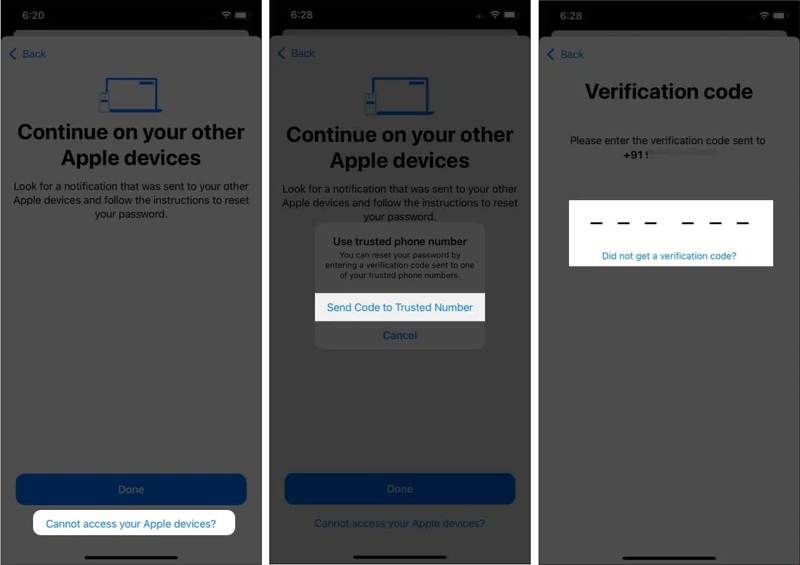
Βήμα 7. Επιτυχία Αποστολή κωδικού σε αξιόπιστο αριθμόΣτη συνέχεια, εισαγάγετε τον κωδικό επαλήθευσης που λάβατε.
Βήμα 8. Πληκτρολογήστε τον κωδικό πρόσβασης του iPhone σας για να μπείτε στην οθόνη νέου κωδικού πρόσβασης.
Βήμα 9. Τέλος, εισαγάγετε έναν νέο κωδικό πρόσβασης, εισαγάγετέ τον ξανά και πατήστε Επόμενο για να επιβεβαιώσετε την ενέργειά σας.
Μέρος 5: Ο απόλυτος τρόπος για να ξεκλειδώσετε το Apple ID από το iPhone
Οι τυπικές μέθοδοι για το ξεκλείδωμα ενός Apple ID απαιτούν τον λογαριασμό σας και τον συσχετισμένο αριθμό τηλεφώνου. Εάν σταματήσετε να χρησιμοποιείτε τον αριθμό τηλεφώνου σας ή ξεχάσετε το Apple ID σας, δεν θα είναι διαθέσιμες. Ευτυχώς, Apeaksoft iOS Unlocker μπορεί να σας βοηθήσει να λύσετε αυτό το πρόβλημα. Είναι σε θέση να καταργήσει το κλειδωμένο Apple ID από τη συσκευή iOS σας. Στη συνέχεια, μπορείτε να δημιουργήσετε ένα νέο Apple ID και κωδικό πρόσβασης. Επιπλέον, η φιλική προς το χρήστη διεπαφή διευκολύνει την πλοήγηση.
Ο απόλυτος τρόπος για να ξεκλειδώσετε ένα απενεργοποιημένο Apple ID από το iPhone σας
- Αφαιρέστε γρήγορα το παλιό Apple ID από μια συσκευή iOS.
- Δεν απαιτείται ο κωδικός πρόσβασης του Apple ID σας ή άλλοι περιορισμοί.
- Διαθέσιμο σε ένα ευρύ φάσμα καταστάσεων, συμπεριλαμβανομένων ξεχνώντας τον κωδικό πρόσβασης του Apple ID.
- Υποστηρίξτε τις πιο πρόσφατες εκδόσεις iOS και iPadOS.
Ασφαλής λήψη
Ασφαλής λήψη

Πώς να ξεκλειδώσετε το Apple ID σας από το iPhone σας
Βήμα 1. Εγκατάσταση εργαλείου αφαίρεσης Apple ID
Εκκινήστε το καλύτερο λογισμικό αφαίρεσης Apple ID αφού το εγκαταστήσετε στον υπολογιστή σας. Υπάρχει μια άλλη έκδοση για χρήστες Mac. Επιλέξτε το Κατάργηση αναγνωριστικού της Apple λειτουργία. Συνδέστε το iPhone σας στον υπολογιστή σας με ένα καλώδιο Lightning. Εάν σας ζητηθεί, πατήστε Εμπιστευθείτε στην οθόνη σας για να εμπιστευτείτε τον υπολογιστή σας. Μόλις εντοπιστεί η συσκευή σας, κάντε κλικ στο Αρχική για να προχωρήσετε.

Βήμα 2. Αφαίρεση του κλειδωμένου Apple ID
Κατάσταση 1: Εύρεση αν η συσκευή μου είναι απενεργοποιημένη
Το λογισμικό θα ξεκινήσει αυτόματα την αφαίρεση του κλειδωμένου Apple ID από τη συσκευή σας.
Περίπτωση 2: Η λειτουργία Εύρεση είναι ενεργοποιημένη
Εάν χρησιμοποιείτε iOS 11.3 ή παλαιότερη έκδοση, ανοίξτε το Ρυθμίσεις app στο iPhone σας. Παω σε Γενικός
, πατήστε Επαναφορά, και επιλέξτε Επαναφορά όλων των ρυθμίσεωνΜόλις επανεκκινηθεί η συσκευή σας, το λογισμικό θα κάνει τη δουλειά του.
Εάν χρησιμοποιείτε iOS 11.4 ή νεότερη έκδοση, βεβαιωθείτε ότι έχετε ενεργοποιήσει τον έλεγχο ταυτότητας δύο παραγόντων στη συσκευή σας. 0000 και κάντε κλικ στο κουμπί ΕπιβεβαιώνωΕλέγξτε τις πληροφορίες της συσκευής σας και κάντε κλικ Αρχική για να κατεβάσετε το υλικολογισμικό. Στη συνέχεια, πληκτρολογήστε 0000 ξανά και κάντε κλικ Ξεκλειδώστε για να ξεκινήσετε την αφαίρεση του κλειδωμένου Apple ID. Αυτό το βήμα μπορεί να εργοστασιακή επανεκκίνηση το iPhone σας.

Συμπέρασμα
Αυτός ο οδηγός εξήγησε πώς να ξεκλειδώσετε ένα Apple ID σε διάφορες περιπτώσεις. Μπορείτε να ξεκλειδώσετε τον λογαριασμό σας απευθείας στη μεταχειρισμένη ή νέα συσκευή iOS σας. Επιπλέον, μπορείτε να ολοκληρώσετε το ξεκλείδωμα λογαριασμού στον ιστότοπο iForgot της Apple. Επιπλέον, η εφαρμογή Υποστήριξης Apple σάς επιτρέπει να ξεκλειδώσετε τον λογαριασμό σας σε μια δανεισμένη συσκευή. Το Apeaksoft iOS Unlocker είναι η απόλυτη λύση. Εάν έχετε άλλες ερωτήσεις σχετικά με αυτό το θέμα, γράψτε τες κάτω από αυτήν την ανάρτηση.
Σχετικά άρθρα
Αν θέλετε να αποκτήσετε πρόσβαση στη συσκευή iOS κάποιου, είστε τυχεροί, καθώς αυτός ο οδηγός σας δείχνει τρεις τρόπους για να ξεκλειδώσετε το iPhone κάποιου.
Εάν το iPhone σας είναι κλειδωμένο από έναν συγκεκριμένο πάροχο, μάθετε πώς να ξεκλειδώσετε τη συσκευή iOS σας μέσω jailbreaking και άλλων μεθόδων.
Αυτό το σεμινάριο δείχνει πώς να ξεκλειδώσετε σωστά ένα iPhone με την εφαρμογή Αριθμομηχανή όταν ξεχάσατε τον κωδικό πρόσβασής σας στο iPhone.
Αν ξεχάσατε τον κωδικό πρόσβασης περιορισμών σε ένα iPhone ή iPad, μπορείτε να μάθετε πώς να τον καταργήσετε από το εκπαιδευτικό μας βίντεο.

